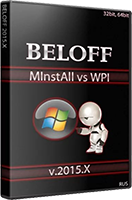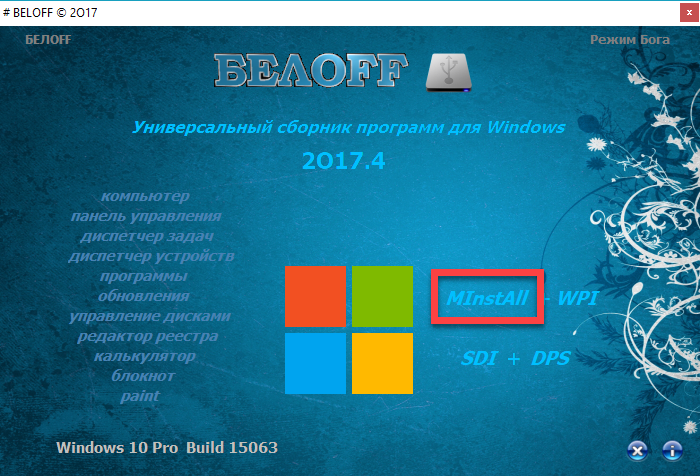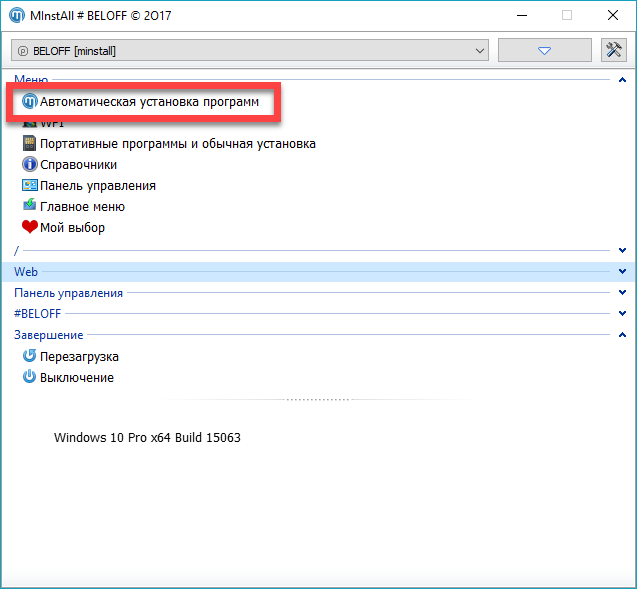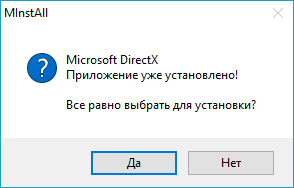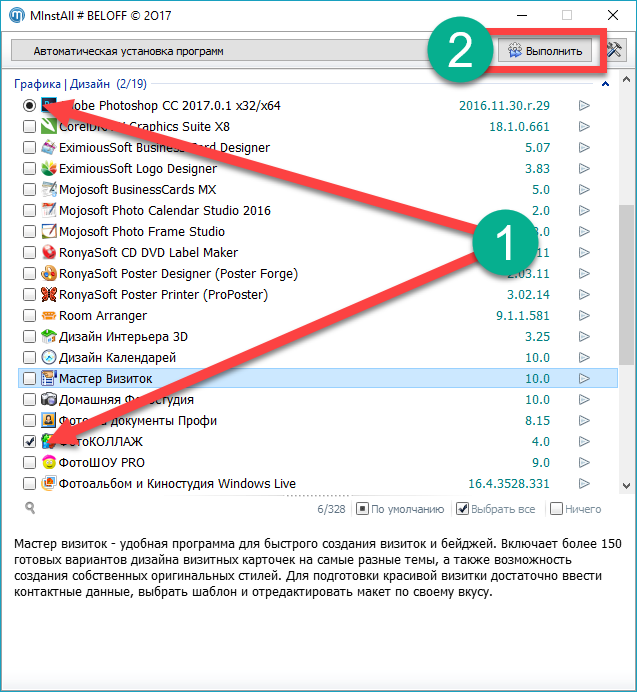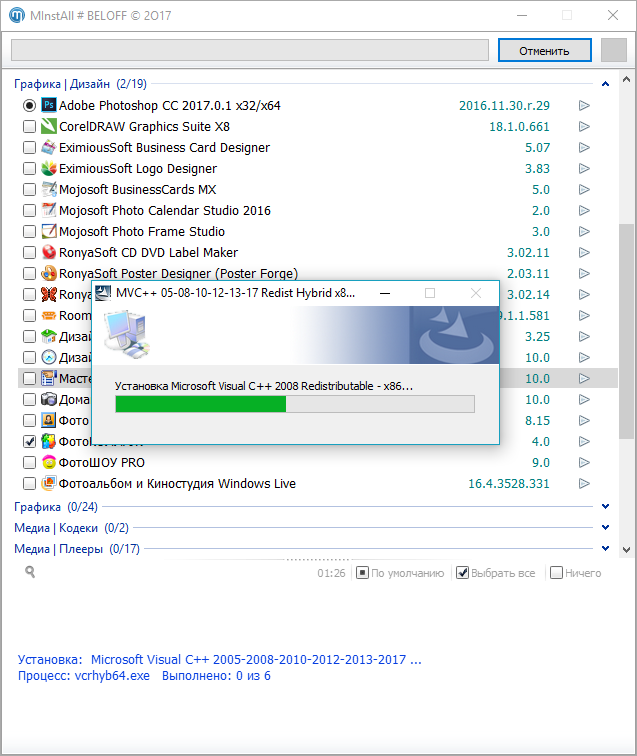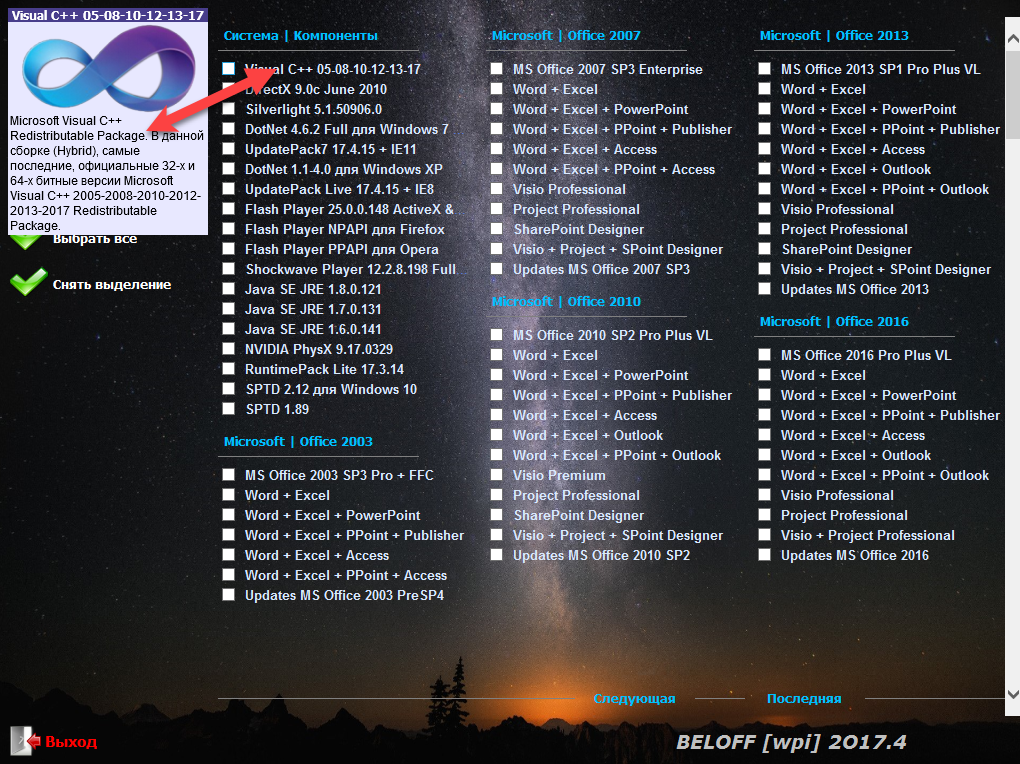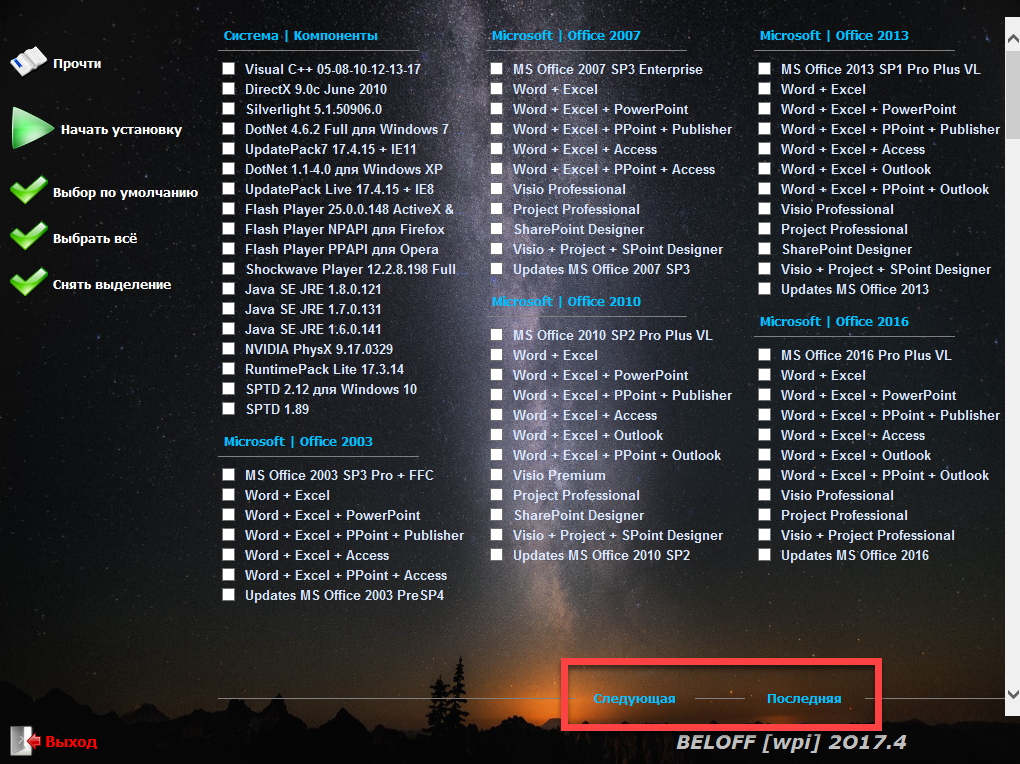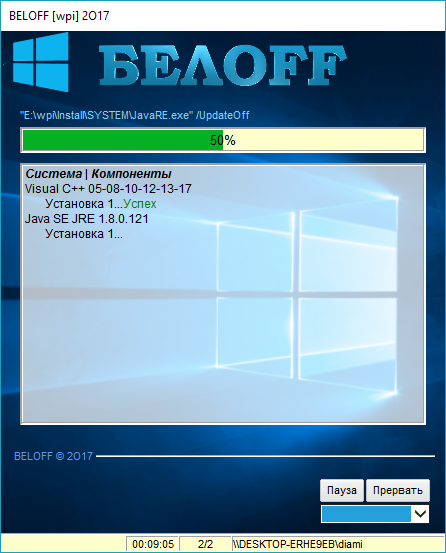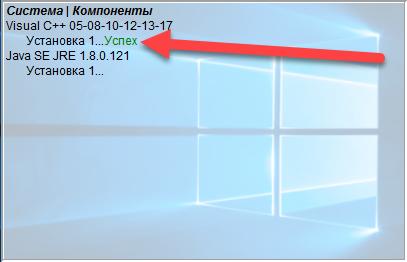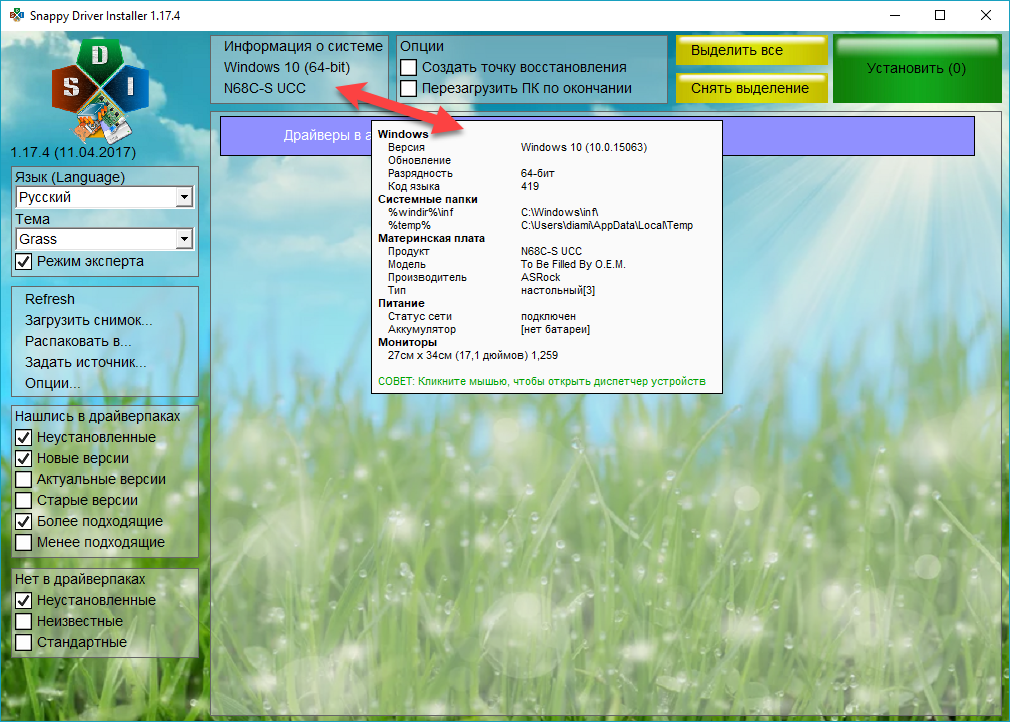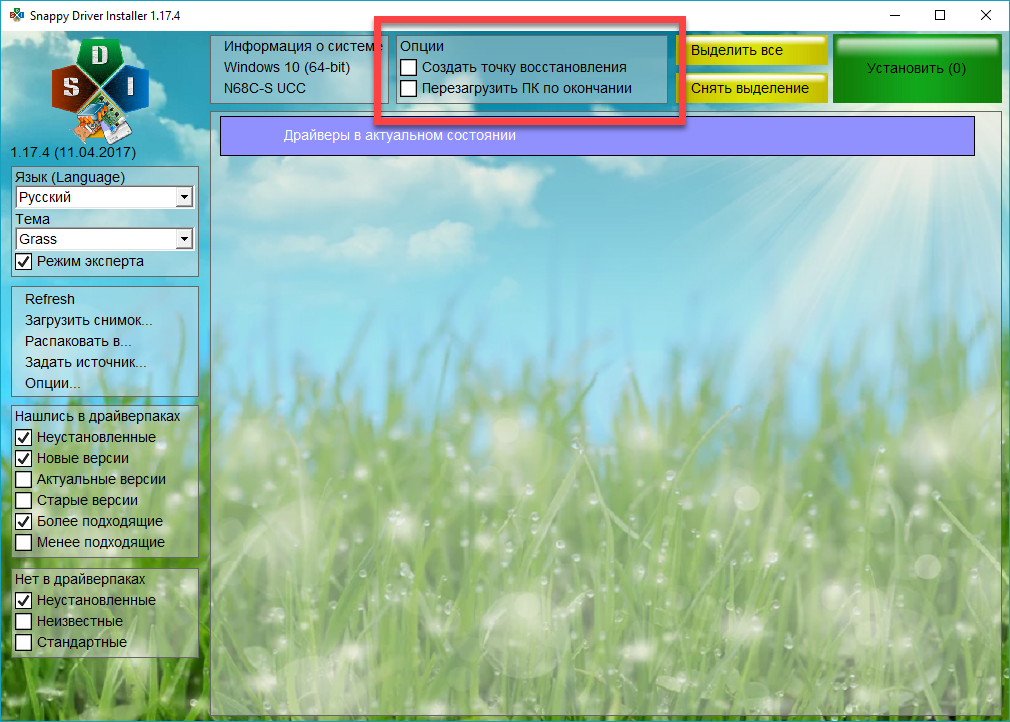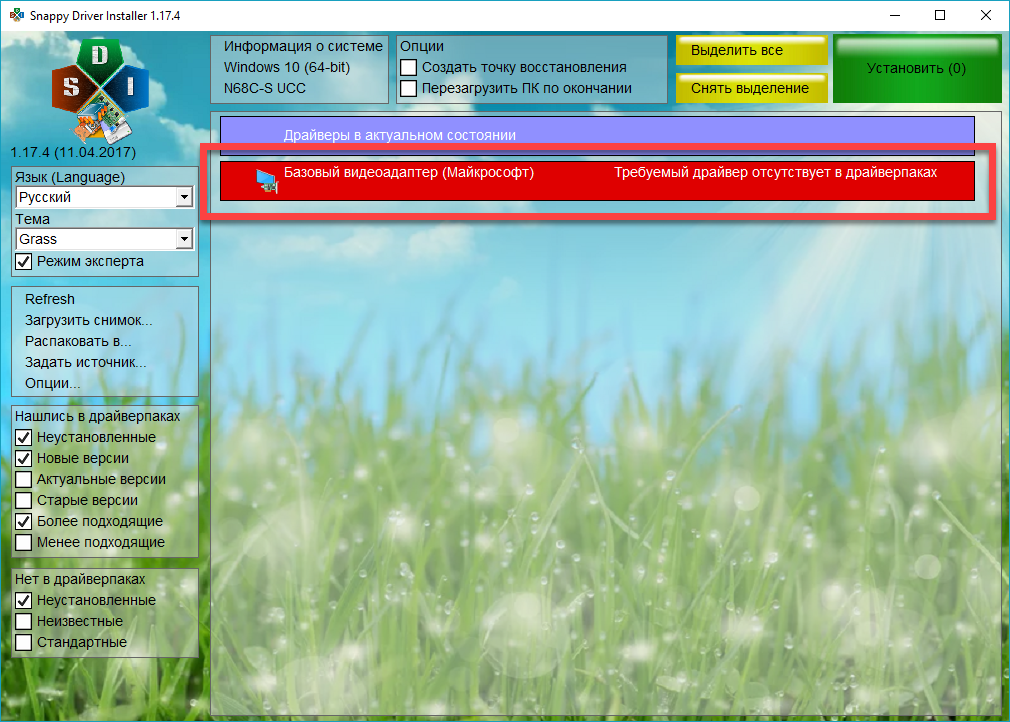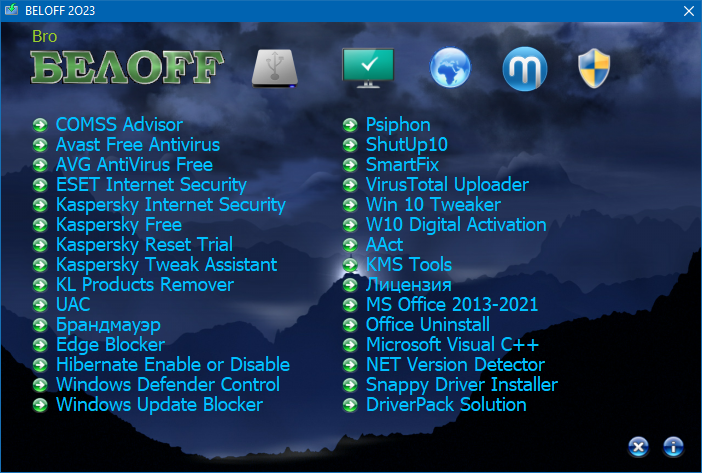
BELOFF – это сборник самых лучших приложений для операционных систем семейства Windows, которые к тому же могут устанавливаться в автоматическом режиме. Все программы тут разделены по категориям, это позволяет найти нужный софт гораздо быстрее. Есть как обычные приложения, так и не требующие установки. Их можно запустить даже с DVD-диска или флешки. Программа BELOFF, которую можно бесплатно скачать через torrent с нашего сайта на русском языке, оснащается также и мультизагрузочным меню. Перед тем как приступить к скачиванию обязательно прочитайте обзор-инструкцию, приведенную ниже.
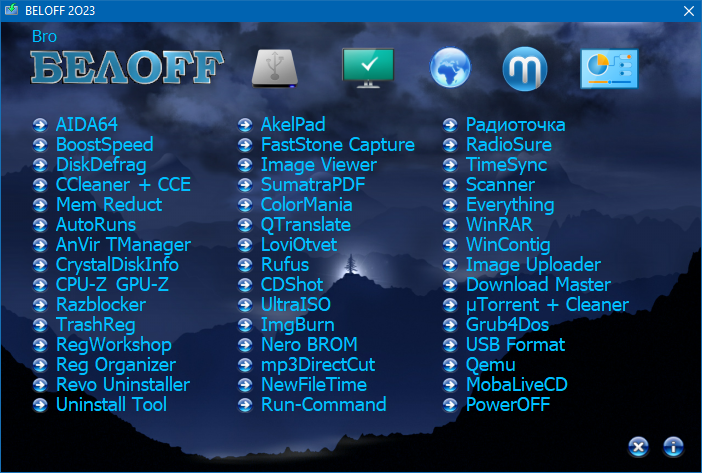
Обзор BELOFF 2025
Как только программа будет запущена, мы увидим окно с несколькими пунктами меню. Тут есть ссылка на группу ВКонтакте, так называемый «Режим Бога», ссылки для запуска проводника Windows, панели управления, диспетчера задач, штатного деинсталлятора и т. д.
Полный перечень функций BELOFF:
- ссылка на группу ВКонтакте;
- «режим Бога»;
- проводник;
- панель управления;
- диспетчер устройств;
- диспетчер задач;
- деинсталлятор Windows;
- работа с обновлениями;
- управление дисками;
- редактор реестра;
- калькулятор;
- блокнот;
- Paint.
Также есть ряд дополнительных инструментов:
- мастер установки приложений;
- автоматическая установка программ (WPI);
- установка и обновление драйверов (Snappy Driver Installer);
- установка и обновление драйверов (DriverPack Solution).
Как видно, в лаунчере BELOFF содержится ряд наиболее востребованных инструментов для работы с Windows, а также дополнительный функционал в виде автоматического установщика программ. Если на домашнем экране кликнуть по надписи BELOFF, откроется список приложений, отсортированный по категориям. Переключать такие категории можно при помощи иконок.
Если мы наведем указатель мышки на название любой программы, то получим ее краткое описание. Например, в случае с AIDA64, BELOFF говорит нам что это инструмент для диагностики системы.
Для того чтобы установить любое приложение из списка нужно просто кликнуть по его названию. Но не всегда для работы одной из программ нужна инсталляция. Часто многие из них работают сразу после запуска.
Если мы нажмем по значку накопителя в главном окне программы, то попадем в файловую систему диска BELOFF. Это нужно, например, для того, чтобы достать инсталлятор какой-нибудь из программ, входящих в состав BELOFF.
Режим Бога
Рассмотрим инструмент с громким названием, входящий в состав сборки BELOFF. На самом деле это не что иное, как функция, позволяющая получить доступ к различным настройкам системы. Все элементы конфигурации тут отсортированы по категориям. Есть такие разделы:
- автозапуск;
- администрирование;
- брандмауэр Windows;
- дата и время;
- дисковое пространство;
- диспетчер учетных данных;
- домашняя группа;
- звук;
- инфракрасная связь;
- история файлов;
- клавиатура и мышь;
- панель задач и навигация;
- проводник и параметры индексирования;
- и т. д.
На самом деле, как вы поняли, никакого режима Бога, или даже намека на него тут нет. Просто все основные настройки системы были собраны в список, отчего их использование не стало более удобным.
Внимание: работа с программой BELOFF, в частности, «Режим Бога» требуют наличия администраторских полномочий. Без них большая часть функционала будет недоступной.
Мастер установки приложений
Рассмотрим еще один инструмент, входящий в состав BELOFF. Это – «Мастер установки приложений». Запустить его можно кликом по обозначенной на скриншоте надписи.
После нажатия по подсвеченной надписи вы не сразу попадете в установку приложений. Откроется еще один список функций BELOFF, в котором мы ее выберем.
После нажатия кнопки мы попадаем в систему автоматической установки BELOFF. Список программ очень обширен, к тому же все они разделены по категориям, что делает выбор и инсталляцию очень удобной. Всего присутствует 328 приложений. Давайте попробуем установить некоторые из них.
Внимание: если вы пытаетесь инсталлировать программу, которая уже есть на вашем ПК или ноутбуке, BELOFF выдаст соответствующее предупреждение. Можно будет либо переустановить софт, либо отменить операцию.
- Отмечаем галочками программы, которые хотим установить и жмем кнопку «Выполнить». В некоторых случаях можно выбрать даже версию, что очень удобно.
В BELOFF присутствуют информативные подсказки. Выводятся они в нижней части окна, когда мы наводим курсор на название одного из приложений. Именно эти подсказки позволяют получить основную информацию, которая побудит пользователя установить программу.
- Когда клавиша установки будет нажата, начнется автоматическая инсталляция софта. В зависимости от его количества и мощности конкретного ПК она потребует разного времени. Так или иначе, ждем окончания инсталляции.

В результате, все программы установились без проблем. Мы проверили каждую и убедились, что софт в BELOFF представлен качественный.



BELOFF WPI
Данный инструмент является средством для установки одной или нескольких программ в автоматическом режиме. Равно как и в случае с предыдущим инсталлятором тут тоже появляются подсказки с описанием того или иного приложения.

Огромное множество программ, которые содержит BELOFF WPI, естественно, не помещаются на один экран, их нужно прокручивать вниз колесиком мыши. Для навигации по страничкам также есть специальные пункты меню. Такие как «Следующая», «Последняя» или «Первая».
Можно установить и сразу все программы. Для этого просто кликните по кнопке «Выбрать все». Но делать этого мы не рекомендуем, так как количество приложений слишком велико, да и не нужны они все рядовому пользователю.
Для того чтобы установить ряд нужных нам программ, делаем следующее:
- Отмечаем флажками нужные пункты (предварительно лучше нажать кнопку «Снять выделение» так как кое-где птички могут уже стоять). Когда все нужные элементы будут отмечены, можно начинать и саму инсталляцию кликом по клавише, обозначенной на скриншоте цифрой «3».
- Началась установка выбранных программ. В нашем случае их всего две, о чем и сообщает статусная строка. Также в нижней части окна отображается общее время инсталляции. Тут же можно установить действие по ее завершении, например, выключить или перезагрузить компьютер.
- После установки любой программы из списка нас уведомят о ее успешности. На скриншоте вы можете видеть пример.
В результате процесс будет завершен, никаких уведомлений мы не увидим. Окошко BELOFF WPI инсталлятора просто пропадет.
Установка и обновление драйверов SDI
BELOFF SDI – это инструмент для автоматического сканирования ПК на предмет устаревших драйверов, последующей загрузки актуальных версий и их установки. Давайте рассмотрим работу с данным компонентом на примере нашей тестовой машины.
Сначала немного расскажем о внешнем виде и настройках программы Snappy Drive Installer. После ее открытия вы увидите окно с верхней и левой боковой панелями. В верхней части отображается основная информация о нашей системе. Если мы наведем указатель мышки на кнопку, обозначенную на скриншоте, появятся более подробные данные. Если же кликнем по плитке, откроется диспетчер устройств.
Тут же можно активировать функцию перезагрузки компьютера по завершении установки программ или создать контрольную точку восстановления. С ее помощью вы всегда сможете откатить систему назад если что-то пойдет не так.
К сожалению, программа от BELOFF не смогла распознать нашу видеокарту и заявила об отсутствии нужного драйвера в своих репозиторием. Данный факт расстраивает и, хотя бы в нашем случае, делает утилиту бесполезной.
Тем не менее, расскажем немного и о других настройках Snappy Driver Installer. Находятся они в левом сайдбаре. Это выбор языка и оформления рабочей среды (тут есть несколько тем). Ниже можно настроить фильтр поиска драйверов, например, по таким критериям, как: новые версии, актуальные, более или менее подходящие.
Справиться с установкой нужного нам драйвера не смог и еще один инструмент, встроенный в BELOFF, а именно DriverPack Solution. К сожалению, как и SDI, он попросту не сумел найти видеокарту без драйвера.
Заключение
После того как мы подробно рассмотрели программу и показали вам как с нею правильно работать, можно подводить итоги. Да, BELOFF SDI не справился с задачей поиска драйвера для нашего компьютера, но другим пользователям он может помочь. Учитывая множество полезного программного обеспечения и его удобный инсталлятор, можно с уверенностью рекомендовать программу нашим пользователям.
Скачать BELOFF 2025 [Ru]
Немного ниже вы можете скачать последнюю русскую версию BELOFF с официального сайта через торрент, так как ее вес составляет более 30 ГБ. Просто кликайте по кнопке, скачивайте ISO-образ и монтируйте его в системе. После этого весь функционал BELOFF станет доступным.
Вам понадобится торрент клиент, скачать его вы можете по ссылке ниже: